最近不少伙伴咨询Microsoft Office Outlook中导入导出联系人的操作,今天小编就带来了Microsoft Office Outlook中导入导出联系人的操作步骤,感兴趣的小伙伴一起来看看吧!
Microsoft Office Outlook中导入导出联系人的操作教程

我们需要先打开Microsoft Office Outlook(微软邮箱),输入口令登入本地邮箱,然后选择最上方左侧的<文件>菜单。
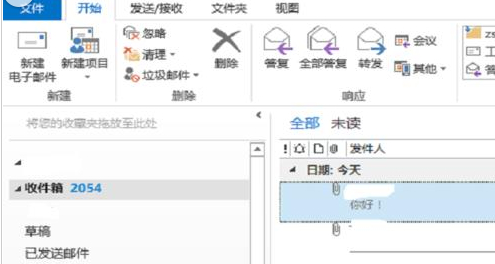
然后我们在文件菜单项下,选择左方树形菜单中的第二项<打开与导出>,如下图所示红圈所在位置
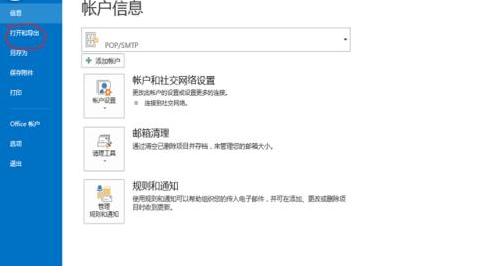
接着我们在打开菜单中选择<导入导出>的功能项,提前要说下,今后的导入联系人也是在这里选择。
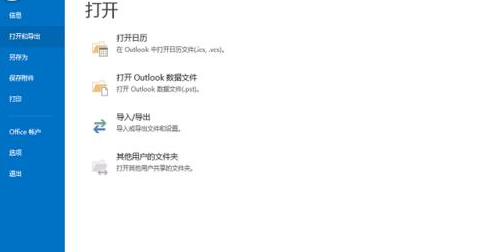
这时我们在下一个界面中选择<导出至文件>功能,并在后一个页面选择创建文件时,选择逗号分隔值类型。如果是要导入就选择从其它程序导入文件选项
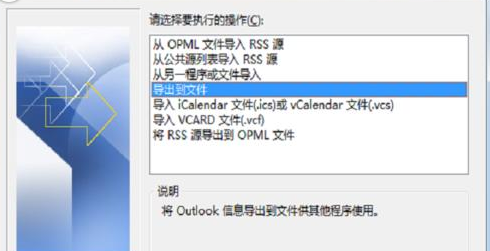
接下来我们在后续的介面就是选择要倒出的项目了,小编只需要倒出联系人,如下图,选择联系人即可。
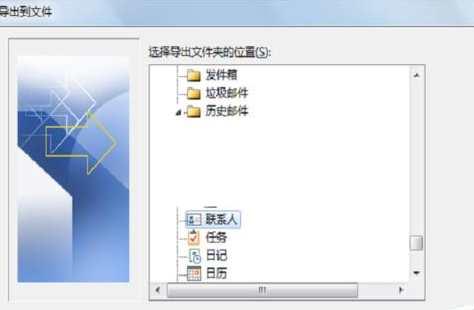
如下图,选择保存的目录和文件就可以执行倒出了,倒出联系人很快,注意这是个csv文件,意味着可以被execl打开编辑。同样也能被很多其它邮件客户端支持,用于倒入。
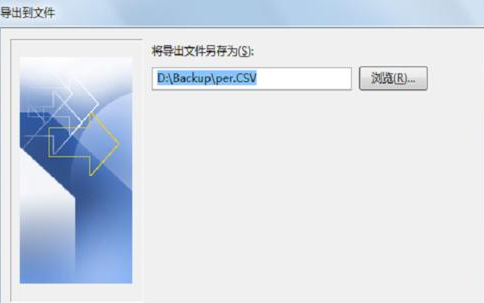
相信你们看完了上文所描述的Microsoft Office Outlook(微软邮箱)中导入导出联系人的操作步骤介绍,大家应该都学会了吧!




